
Peaaegu kõik kaasaegsed arvutid on varustatud minimaalse ja kõige sagedamini kaks videokaarti. Need võivad olla sisemised (emaplaadile sisseehitatud) ja välise (süsteemiga ühendatud sõltumatu komponendiga). Seetõttu peaks iga kasutaja olema võimeline kindlaks määrama kaardi praegu.
Aktiivse videokaardi määramine sülearvutis
Enamikul juhtudel lülitub süsteem sõltumatult videokaartide vahel sõltumatult vastavalt vajadusele. Näiteks kui kasutaja käivitab taotluse keerulise 3D-graafika abil, kasutab operatsioonisüsteem diskreetset seadet nii, et selle võimsus oleks piisav programmi või videomängu ülesannete täitmiseks. Määrake, milline adapter käivitub hetkel arvutisse arvutisse, saate kasutada kolmanda osapoole programme ja sisseehitatud Windowsi funktsioone.1. meetod: AIDA64
AIDA64 - ulatuslik rakendus arvuti diagnoosimiseks, mis annab kasutajale suure hulga ühendatud seadmetega seotud teavet jne. Sellega saate õppida mitte ainult hetkel tegutsevat videokaarti, vaid ka graafilise mooduli üksikasju. Jälgige järgmine algoritm:
- Laadige alla ja käivitage programm. Valige oma põhimenüüs "Arvuti" osa.
- Mine kategooriasse "Kokku Teave".
- Oodake paar sekundit, kuni programm andis süsteemi informatsiooni ja kerige alla allmenüü, et leida kategooria "Display". Inte kontakt, näete seadme nime, mis töötab hetkel, et monitori graafiliselt kuvada. Nagu varem mainitud, kaks või enam ühendatud seadmega, rakendab süsteem nii adapterit korraga töö optimeerimiseks. Selle põhimõttega saate tutvuda üksikasjalikumalt järgmistel viisidel.
- Laadige alla ja käivitage GPU-Z.
- Akna ülaosas minge vahekaardile "Video Card".
- Allpool on üksikasjalike adapteri omadustega piirkonnas asuva piirkonna menüü seadme nimega rippmenüü.
- Akende käivitamiseks vajutage WIN + R klahvide kombinatsiooni. Sisestage DXDIAG käsu oma stringis ja klõpsake nuppu OK.
- Avanes aknas, minge vahekaardile "Screen". Siin on seadmes "Seadme" sektsioonis üksikasjalikku teavet aktiivse seadme kohta.
- Käivita "Run" Snap-in koos Win + R-klahvide kombinatsiooniga. Sisestage MSINFO32 käsk ja klõpsake nuppu OK.
- Avaneb süsteemi informatsiooni aken. Vasakpoolses osas avage rippmenüü "komponendid".
- Avatud loendis valige multimeediumpunktid - "Ekraan". Mõne sekundi jooksul kogub rakendus andmeid ja kuvab üksikasjalikku teavet videokaartide töötamise kohta.
- Paremklõpsake arvuti ekraani vasakus alumises vasakus alumises käivitusmenüüs ja valige Device Manager.

Meetod 6: "Task Manager"
Viimane meetod tähendab "Task Manager" kasutamist, mis on ette nähtud mitmesuguste eesmärkide saavutamiseks. Siin saate konfigureerida protsesse, autoload, erinevaid teenuseid, samuti jälgida teavet tööseadmete kohta. Algoritm näeb välja selline:
- Samal ajal klamber CTRL + SHIFT + ESC klahvide avamiseks Task Manager.
- Ilmuvale aknas minna vahekaardile "Performance".
- Avamisosa vasakul menüüs leidke üksusi nimega "Graphics protsessor".
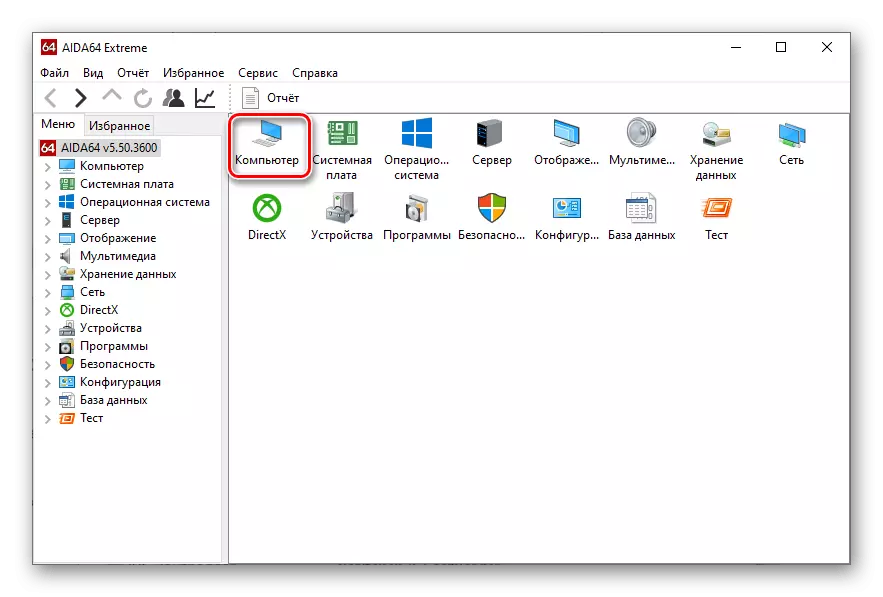
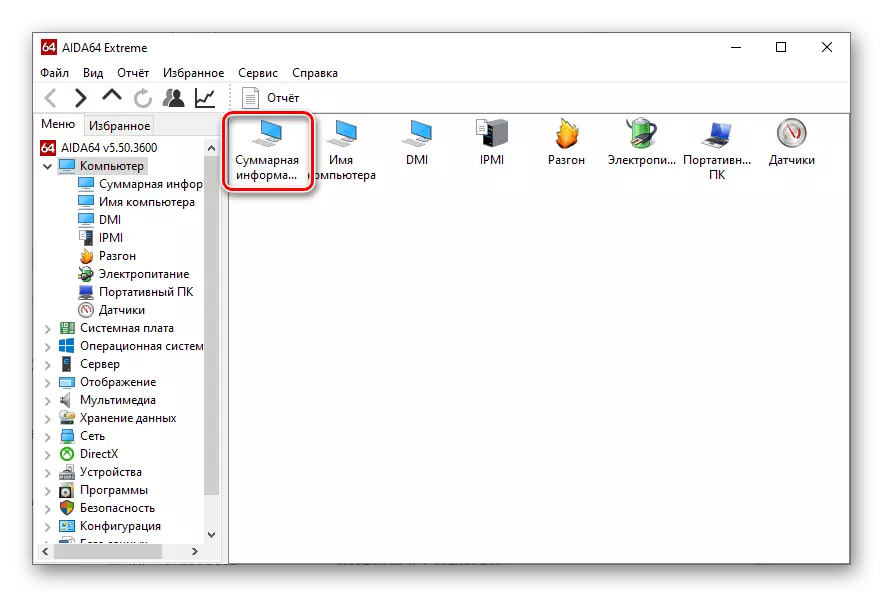
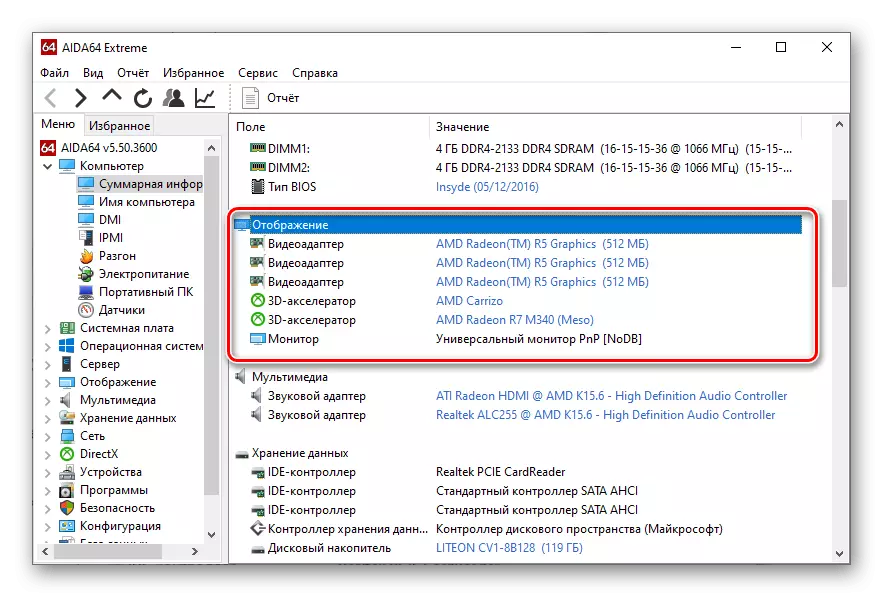
Meetod 2: GPU-Z
GPU-Z on veel üks mugav rakendus, mis võimaldab täiustatud kasutajatel jälgida graafiliste seadmete ja nende andurite seisundi üksikasjalikke omadusi, samuti videokaardi edasist konfigureerimist. Tööseadme kontrollimiseks peate täitma järgmisi samme:
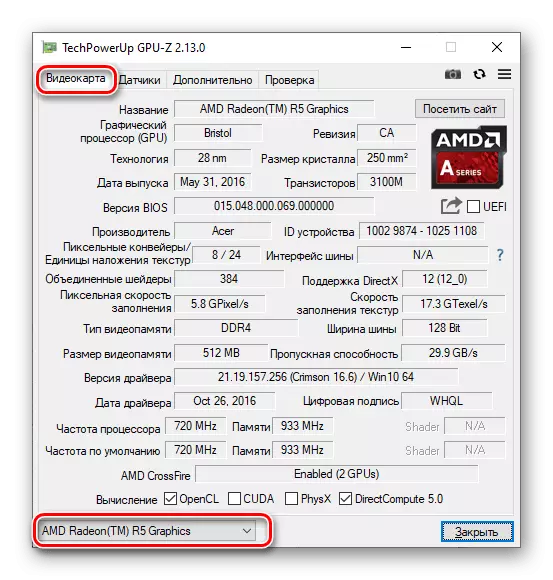
Kui kõik toimib õigesti, saate avada teise arvutiga ühendatud videokaardi omadused.
3. meetod: "Diagnostika diagnostika"
Windowsi kaasaegsetel versioonidel on sisseehitatud DirectX-diagnostika tööriist, mis on loodud süsteemiga graafika ja heliga töötama. Et teada saada aktiivne graafika adapter selles rakenduses, peate täitma järgmisi samme:
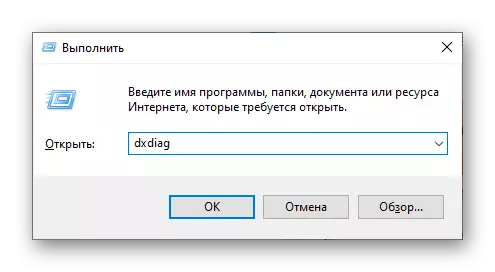
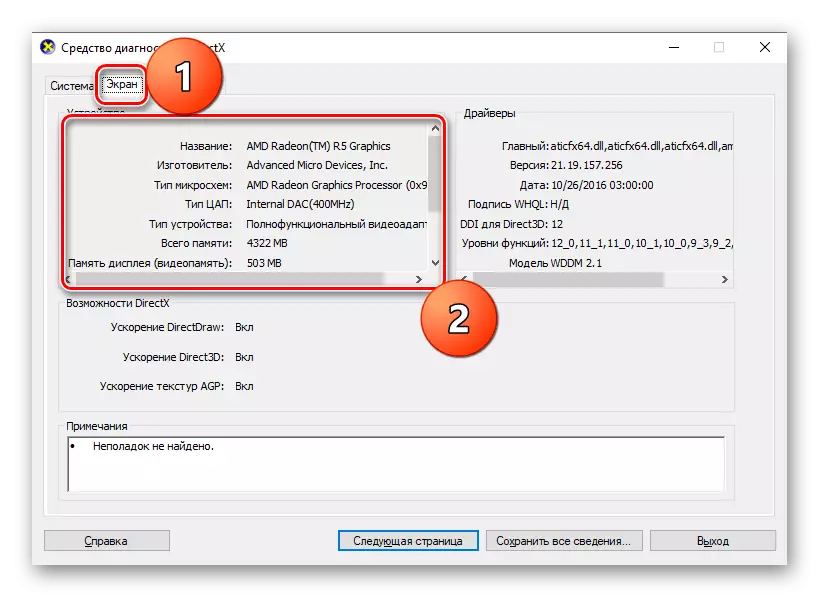
Meetod 4: "Süsteemi teave"
Järjekord on veel üks eelnevalt installitud Windowsi komponent, mis võimaldab kasutajatel leida ühendatud seadmetega seotud üksikasjalikku teavet. Selle käivitamiseks saab seda kasutada sama põhimõttena nagu DirectX tööriista puhul:
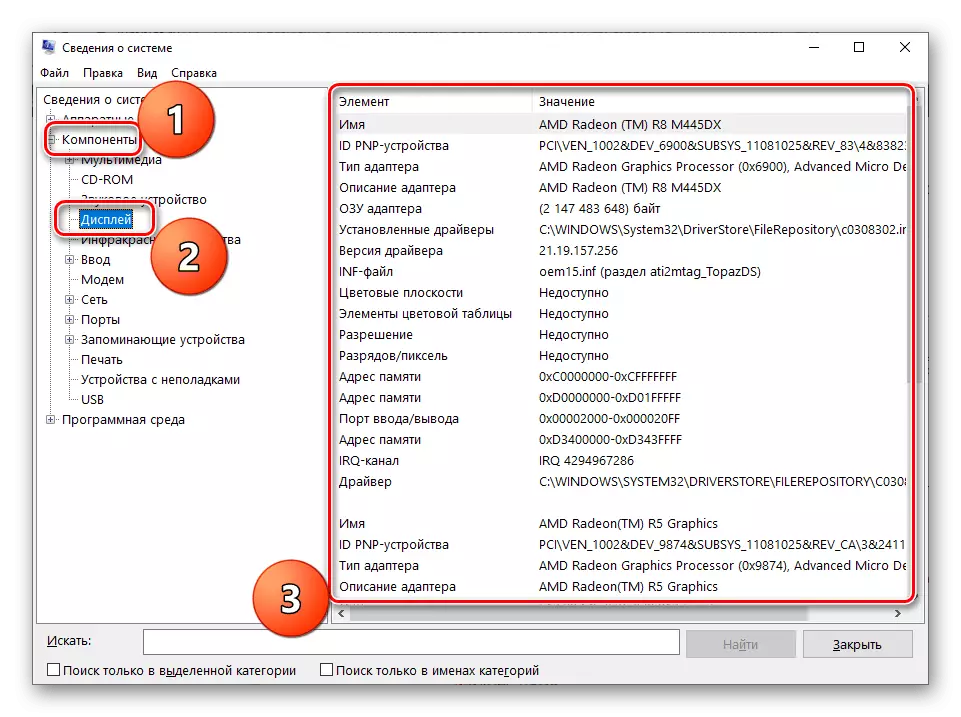
Meetod 5: "Seadmehaldur"
Vaatlusaluse küsimuse lahendamiseks võite pöörduda ka Windowsi sisseehitava seadme dispetšeriga, mis võimaldab teil jälgida kõiki seadmeid, mis on nähtavad ja kasutavad operatsioonisüsteem erinevate ülesannete jaoks.
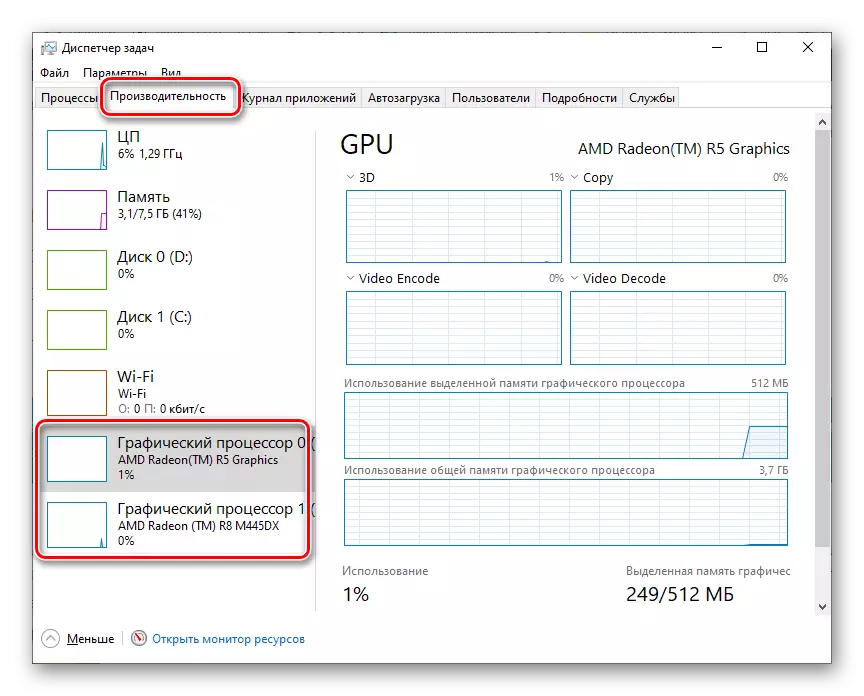
Ülaltoodud pilt näitab "Task Manager" Windows 10. Windows 7 ja varasemates versioonides on liidese veidi erinev, kuid algoritm vastab.
Siin ei saa praegu teada praegu töötavate videokaarte, vaid jälgida ka iga neist koormuse taset. See näitab selgelt põhimõtet, mis tähendab kahe adapteri süsteemi samaaegset kasutamist erinevate ülesannete jaoks.
Järeldus
Vaatasime põhilisi viise, kuidas teha kindlaks, milline videokaart töötab praegu sülearvutis. Enamikul juhtudel on piisav, et elada ühel standardlahendusi, mis ei rohkem kui paar minutit. Siiski on parem teada kõigi meetodite kohta, sest nad võivad tulla mitmesugustes olukordades mugavasse.
